TYPO3-Tipps für Redakteure Nr. 7
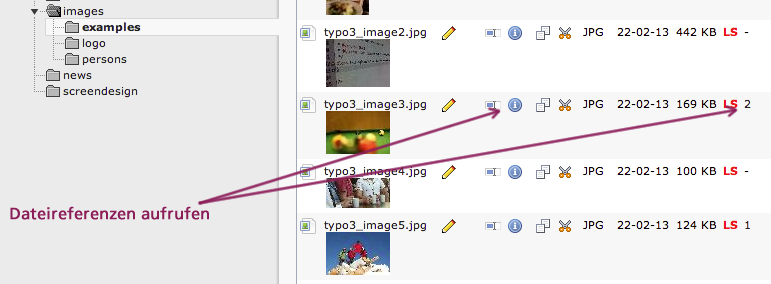
Abb. 1: Im Modul Dateiliste werden mit dem Info-Symbol oder bei der Referenz-Angabe die Datei-Referenzen aufgerufen
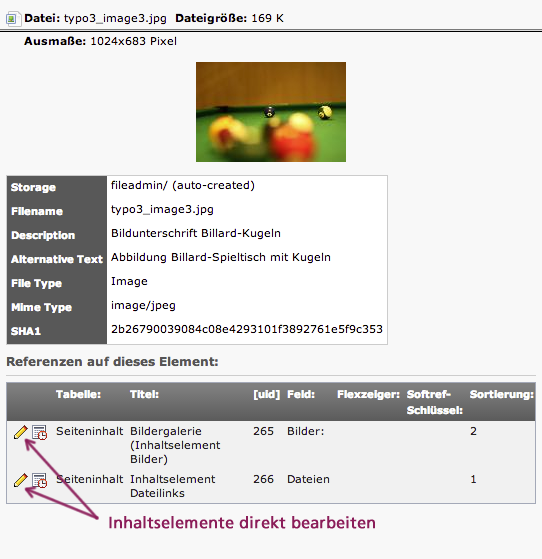
Abb. 2: Betroffene Inhalte können direkt bearbeitet werden
In TYPO3 Versionen vor 6.0 wurden eingebundene Dateien standardmäßig in das Verzeichnis uploads/ kopiert. Folgen dieses Verhaltens sind:
- Der Ordner uploads/ wird bei größeren TYPO3-Installation schnell sehr groß, verwaiste Dateien tragen zusätzlich zu unnötigem Platzverbrauch bei.
- Eine Vielzahl von doppelten Dateien werden in uploads/ abgelegt, da neuerlich hochgeladene Dateien mit dem selben Dateinamen mehrfach gespeichert werden.
- Eine nachträgliche Kontrolle, welche Datei wo verwendet wurde, ist nicht mehr möglich. Die Dateiverwaltung im Modul Dateiliste ist problematisch, da der Redakteur keinen Überblick über die Verwendung hat.
- Das Publizieren von Dateien in geschützten Login-Bereichen ist problematisch, da das uploads/-Verzeichnis standardmäßig nicht zugriffsgeschützt ist. Abhilfe schaffen hier zusätzliche Extensions, die den Dateizugriff überwachen, jedoch auch eine Reihe von Nachteilen mit sich bringen.
In TYPO3 CMS 6.0 wurden große Teile der Software-Architektur vollständig überarbeitet, technisch gesehen ist dies sogar der größte Umbau in der Geschichte von TYPO3. Mit dabei ist der lange erwartete „File Abstraction Layer“:
- Bilder werden in TYPO3 6.0 direkt referenziert und indexiert
- Es werden keine Duplikate mehr erzeugt
- Dateien können an einer Stelle bearbeitet werden (Bildbeschreibung, Titel, Alternativtexte), die Änderungen auf der bzw. allen Website(s) erledigt TYPO3 automatisch
- Verschieben und umbenennen von Dateien ist global möglich
Dateireferenzen bearbeiten
In der letzten Spalte der Dateiliste sehen Sie bei Medien-Dateien eine Zahl (= Anzahl der Referenzen), sofern die Datei auf der Website eingebunden wurde. Möchten Sie die Datei-Referenzen für diese Datei anzeigen oder bearbeiten, rufen Sie das „Element anzeigen“-Dialogfenster entweder über das „Info“-Symbol oder über Klick auf die Zahl auf (Abbildung 1).
Es öffnet sich ein Popup-Fenster, in dem Sie neben Informationen zu Dateigröße, Speicherort und Metadaten eine Tabelle mit „Referenzen auf dieses Element“ finden (Abbildung 2). Mit den Bleistift-Symbolen können Sie nun diese Elemente direkt bearbeiten oder Seitenpfad und Seitenbezeichnung der Seite anzeigen lassen, auf der das Element eingebunden wurde.
Weitere Möglichkeiten mit FAL
Mit dem „File Abstraction Layer“ hat sich auch die Benutzerfreundlichkeit für Redakteure wesentlich verbessert, das Einfügen und Bearbeiten von Dateien in Inhaltsmodulen ist beispielsweise durch Drag und Drop intuitiver geworden. Über Dateisammlungen können Download-Verzeichnisse o. ä. automatisch auf Stand gehalten werden, und auch ganz neue technische Möglichkeiten sind entstanden, wie z. B. das Anbinden von TYPO3 an Cloud-Speicher oder die Versionierung von Dateien, die zukünftig durch den TYPO3-Kern möglich sein wird.

